- Författare Jason Gerald [email protected].
- Public 2023-12-16 11:40.
- Senast ändrad 2025-01-23 12:48.
För att vända musrullning på en Mac, klicka på Apple -ikonen → klicka på "Systeminställningar" → klicka på "Spårplatta" eller "Mus" -ikonen → klicka på kryssrutan "Rullningsriktning: Naturlig" för att avmarkera den.
Steg
Metod 1 av 2: Använda styrplattan (styrplatta)
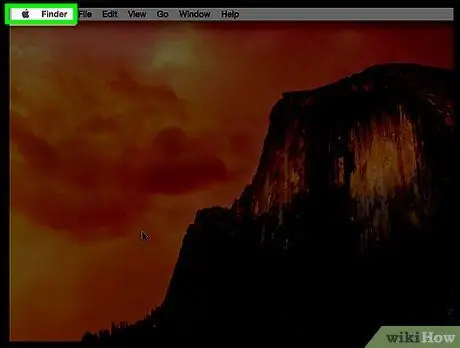
Steg 1. Klicka på Apple -ikonen
Det är Apple-logotypen i det övre vänstra hörnet av menyraden.
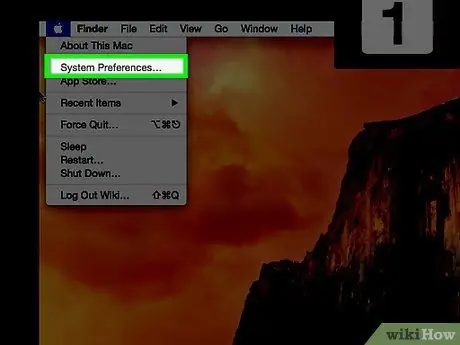
Steg 2. Klicka på Systeminställningar
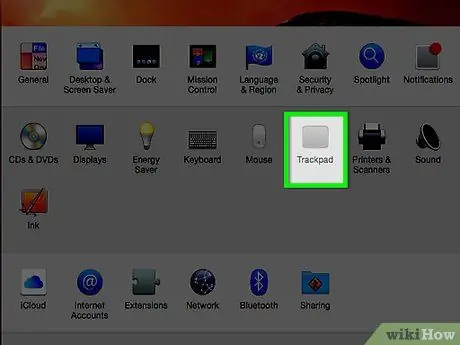
Steg 3. Klicka på ikonen "Trackpad"
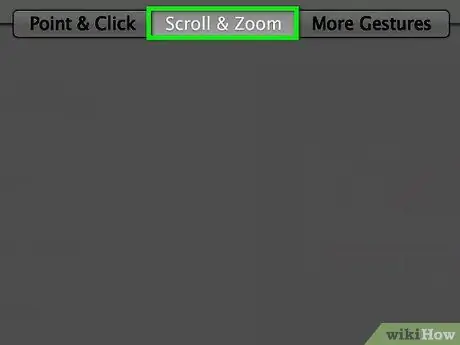
Steg 4. Klicka på Bläddra och zooma
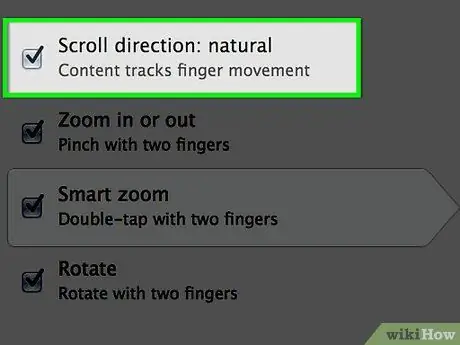
Steg 5. Markera kryssrutan "Rullningsriktning naturlig" för att avmarkera den
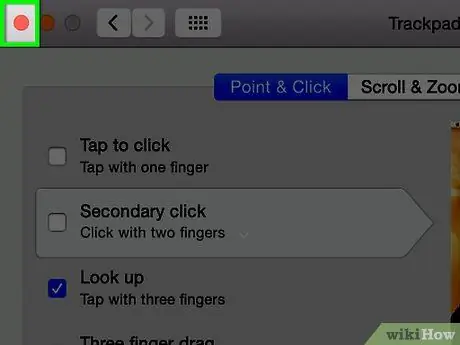
Steg 6. Klicka på den röda "X" -knappen
Musrullningsinställningarna sparas.
Metod 2 av 2: Använda musen (musen)
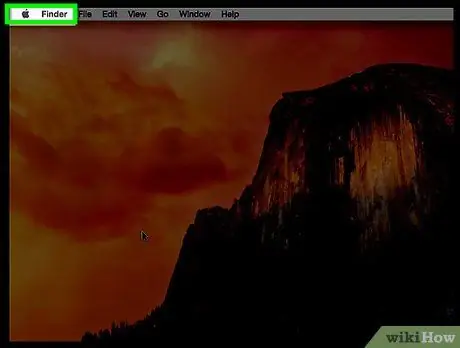
Steg 1. Klicka på Apple -ikonen
Det är Apple-logotypen i det övre vänstra hörnet av menyraden.
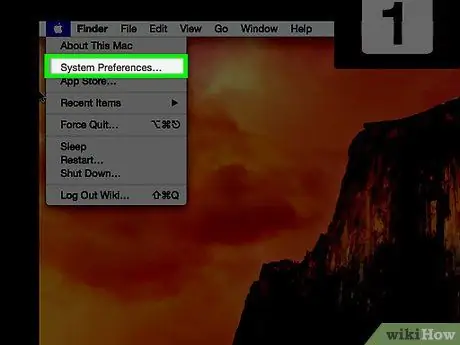
Steg 2. Klicka på Systeminställningar
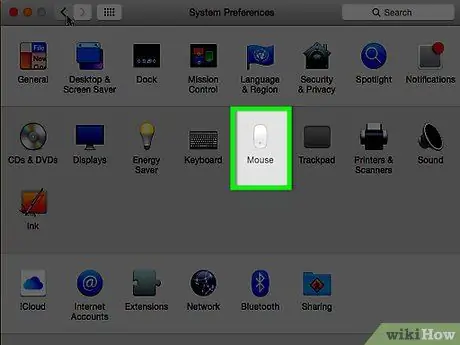
Steg 3. Klicka på "Mus" -ikonen
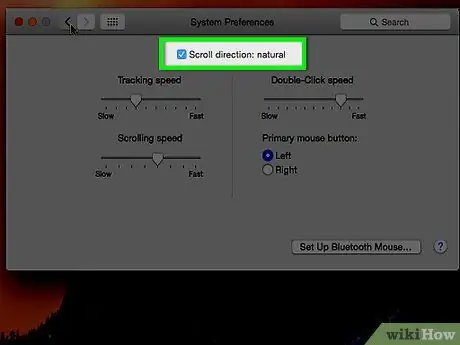
Steg 4. Klicka på kryssrutan "Rullningsriktning naturlig" för att avmarkera den
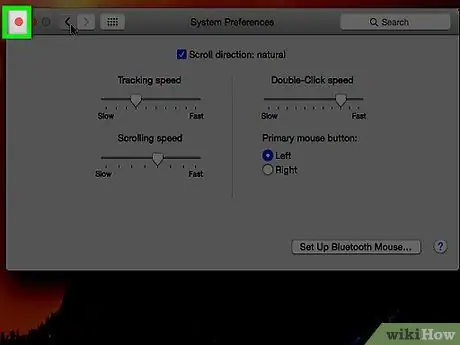
Steg 5. Klicka på den röda "X" -knappen
Musrullningsinställningarna sparas.






